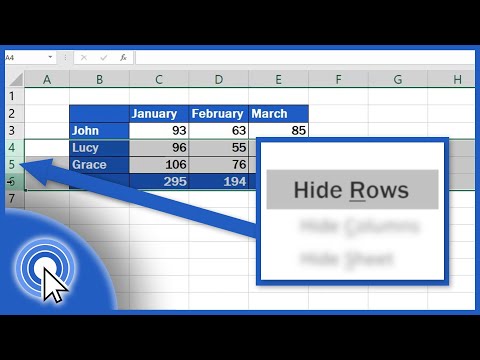Utilizarea și întreținerea corectă a bateriei unui laptop îl poate ajuta să trăiască o viață lungă. Bateriile pentru laptop sunt construite pentru a gestiona un anumit număr de cicluri de încărcare (o descărcare completă la 0%, apoi o reîncărcare de până la 100%). Fiecare ciclu de încărcare scade capacitatea unei baterii, ceea ce înseamnă că, cu cât mai puține ori o descărcați, cu atât va dura mai mult bateria. Cel mai bun mod de a face acest lucru este să vă faceți laptopul să funcționeze mai mult la fiecare încărcare a bateriei, oprind sau reducând toate lucrurile care consumă energie în computer. Dacă faceți o călătorie lungă sau pur și simplu vă duceți laptopul la o cafenea locală, utilizați aceste sfaturi pentru a vă ajuta bateria laptopului să dureze mai mult.
Pași
Partea 1 din 7: Reducerea sarcinilor deschise

0 9 CURENT
Pasul 1. Învață să faci o singură sarcină
Memoria utilizată necesită mai multă putere. Acest lucru are ca rezultat utilizarea memoriei virtuale pe hard disk-ul laptopului care se scurge de pe baterie.
- Folosiți doar ceea ce aveți nevoie la un moment dat. Dacă laptopul dvs. are multă memorie, atunci păstrați aplicațiile necesare deschise pentru a evita încărcarea în mod repetat de pe hard disk.
- Închideți toate aplicațiile care rulează în fundal, cum ar fi software-ul de sincronizare sau de backup.
- Închideți serviciile de stocare în cloud sau playere video pe care nu le utilizați.

0 5 CURENT
Pasul 2. Gestionați memoria sistemului
- Rulați aplicații simple care nu utilizează mult RAM, unitate de disc sau putere de procesare.
- Închideți filele inutile pe care le deschideți în browser.
- Folosiți un editor de text de bază, mai degrabă decât Microsoft Word cu procesor și RAM greu. Aplicațiile grele, cum ar fi jocurile sau vizionarea de filme, sunt deosebit de dificile pentru baterie.
Partea 2 din 7: Utilizarea gestionării energiei

0 1 CURENT
Pasul 1. Utilizați setările de gestionare a energiei de pe computerul dvs. care sunt încorporate
- Faceți clic pe „Opțiuni de alimentare” în panoul de control de pe Windows XP / Vista / 7.
- Faceți clic pe „Setări> Sistem> Putere și repaus” pe Windows 8 / 8.1 / 10.
- Faceți clic pe „Economizor de energie” în Preferințe sistem, pe un Mac.

0 7 CURENT
Pasul 2. Opriți Wi-Fi și Bluetooth atunci când nu le utilizați
- Opriți cardul wireless dacă nu intenționați să accesați rețeaua sau conexiunea la Internet. Pentru laptopurile Mac, există un buton pentru pornirea și oprirea dispozitivului fără fir, care se găsește în bara de instrumente din partea de sus.
- Dezactivați Bluetooth. Dacă nu utilizați această caracteristică, o puteți dezactiva în siguranță pentru a evita consumul bateriei laptopului.

0 7 CURENT
Pasul 3. Oprește sau hibernează laptopul mai degrabă decât să folosești modul de așteptare, dacă intenționezi să nu-l folosești o vreme
Modul de așteptare continuă să scurgă energie pentru a vă menține laptopul gata de pornire atunci când deschideți capacul.

0 8 CURENT
Pasul 4. Opriți porturile neutilizate
- Dezactivați porturile și componentele neutilizate, cum ar fi VGA, Ethernet, PCMCIA, USB și, de asemenea, fără fir.
- Utilizați „Device Manager” sau configurați un profil hardware separat (consultați pasul următor).

0 8 CURENT
Pasul 5. Creați profiluri hardware de economisire a energiei
- Configurați-vă laptopul pentru diferite scenarii (într-un avion, la cafenea, la birou etc.).
- Utilizați meniul „Profiluri hardware” făcând clic dreapta pe Computerul meu și selectând Preferințe sau utilizând un utilitar freeware, cum ar fi SparkleXP.

0 3 CURENT
Pasul 6. Defragmentați hard diskul
Cu cât unitatea dvs. de disc este mai fragmentată, cu atât mai mult trebuie să funcționeze hard diskul.
Nu este necesar să faceți acest lucru pe un Mac și Windows 8 / 8.1 / 10, deoarece fac acest lucru automat singuri atunci când este necesar. De asemenea, nu faceți acest lucru dacă computerul dvs. folosește o unitate solid-state, deoarece aceasta va încetini și reduce durata de viață a hard diskului
Partea 3 din 7: Reglarea afișajului

0 1 CURENT
Pasul 1. Reduceți nivelul de luminozitate al ecranului LCD
Dacă utilizați laptopul într-o zonă bine iluminată sau în aer liber într-o zi însorită, încercați să-l setați la două sau trei bare.

0 10 CURENT
Pasul 2. Reduceți rezoluția ecranului
Metoda pentru a face acest lucru va depinde de marca laptopului dvs.
Faceți clic dreapta pe desktop în Windows 7. Selectați rezoluția ecranului. Reduceți rezoluția

0 8 CURENT
Pasul 3. Evitați afișarea imaginilor albe, dacă laptopul dvs. are un ecran bazat pe OLED
Ecranele OLED consumă mult mai puțină energie afișând gol.
Partea 4 din 7: Actualizarea hardware-ului dvs

0 7 CURENT
Pasul 1. Treceți la un SSD
Dacă puteți, înlocuiți hard diskurile mecanice. Au nevoie de o putere mai mare pentru a funcționa. Un SSD folosește mai puțină energie, deoarece nu are piese în mișcare

0 3 CURENT
Pasul 2. Treceți la grafica internă
Configurați setările pentru a utiliza cipul grafic puternic numai pentru a juca jocuri sau pentru a rula aplicații solicitante, dar ar trebui să verificați dacă se poate face
Partea 5 din 7: Reglarea mediului

0 9 CURENT
Pasul 1. Evitați temperaturile extreme
Bateriile se bazează pe chimia de bază și vor muri mai repede la temperaturi extreme. Încercați să încărcați și să utilizați bateria la temperatura camerei.

0 9 CURENT
Pasul 2. Folosiți un tampon de răcire atunci când utilizați un computer notebook în poală
Dar dacă este un tampon USB, nu-l utilizați, deoarece cel mai probabil va consuma mai multă baterie decât să o păstrați.

0 5 CURENT
Pasul 3. Evitați să vă sprijiniți laptopul pe o pernă, o pătură sau pe altă suprafață moale care se poate încălzi
Partea 6 din 7: Optimizarea perifericelor

0 9 CURENT
Pasul 1. Reduceți nivelul volumului sau reduceți-l, dacă nu intenționați să-l utilizați

0 10 CURENT
Pasul 2. Deconectați dispozitivele externe, cum ar fi un mouse USB sau hard disk-uri portabile sau camere web USB

0 2 CURENT
Pasul 3. Evitați utilizarea unui CD sau DVD
- Stocați o copie a datelor de care aveți nevoie pe hard disk-ul laptopului sau pe unitatea de stocare înainte de a călători. Unitățile optice consumă cantități mari de energie pentru a roti CD-uri și DVD-uri.
- Nu lăsați un disc în unitatea DVD, deoarece s-ar putea roti ori de câte ori lansați Windows Explorer sau accesați opțiunea Salvare într-o aplicație. Evitați aplicațiile care vă mențin hard diskul sau unitatea optică.
- Folosiți telefonul sau un player MP3 portabil, mai degrabă decât să redați melodii pe computer. Vor menține funcționarea hard diskului care folosește energie.
- Dezactivați funcția de salvare automată pe MS Word sau Excel. Economisirea constantă va face ca hard diskul să se întoarcă și să folosească energie.

0 1 CURENT
Pasul 4. Scoateți dispozitive externe precum pen drive-uri, DVD-uri, hard disk-uri etc
dacă nu este utilizat.
Partea 7 din 7: Întreținerea bateriei

0 2 CURENT
Pasul 1. Curățați contactele bateriei
Curățați contactele metalice ale bateriei cu alcool de frecare pe o cârpă umedă. Contactele curate sporesc eficiența energetică.

0 9 CURENT
Pasul 2. Păstrați bateria proaspătă
Bateriile scapă de energie dacă nu sunt utilizate destul de curând după încărcare. Dacă utilizați bateria „plină” la 2 săptămâni după ce ați încărcat-o ultima dată, este posibil să descoperiți că este goală.

0 9 CURENT
Pasul 3. Nu încărcați tot drumul
În loc să încărcați bateria la 100% de fiecare dată, fixați limita maximă de încărcare la 80-85%. Acest lucru va ajuta pe termen lung prin reducerea degradării bateriei în timp. Sony VAIO are o opțiune încorporată pentru a seta acest lucru.

0 6 CURENT
Pasul 4. Evitați să încărcați laptopul în mod constant sau să îl lăsați alimentat continuu
- Bateriile litiu-ion nu pot fi supraîncărcate, dar pe termen lung, bateria dvs. va dezvolta probleme dacă o țineți conectată tot timpul.
- Evitați să-l lăsați să se descarce sub 20%.
Video - Prin utilizarea acestui serviciu, unele informații pot fi partajate cu YouTube

sfaturi
- Folosiți bateria până când o încărcați. Când este complet încărcat, deconectați-l și bateria dvs. va dura mai mult și oferiți performanțe mai bune.
- Curăță-ți biroul. Sună ciudat, dar dacă aveți un birou prăfuit și murdar, acel praf va pătrunde în orificii și va înfunda ventilatorul de răcire. Odată ce praful se află în laptop, este mult mai greu de îndepărtat. Puteți încerca sablarea cu aer conservat, dar riscați să deteriorați componentele interne. De asemenea, puteți scoate orificiul de ventilație și puteți curăța granulația, dar nu uitați că scoaterea laptopului poate anula garanția. Deci, curățați-vă biroul cel puțin o dată pe săptămână, dacă nu zilnic.
- Asigurați-vă că încărcați complet înainte de a ieși din casă, dacă nu există un loc pentru a o încărca acolo unde mergeți.
- Laptopurile Mac oferă Expose pentru a opri temporar afișajul. Utilizați acest lucru ori de câte ori redați muzică și nu utilizați afișajul sau ieșiți pentru o perioadă scurtă de timp.
- Faceți o pauză dacă bateria dvs. se descarcă.
- Nu rulați jocuri dacă computerul este deja fierbinte.
- Opriți conexiunea WiFi atunci când nu o utilizați.
Avertizări
- Dacă utilizați computerul prea mult timp, acesta ar putea supraîncălzi și deteriora lent componentele, scurtându-le durata de viață.
- Aveți grijă când încărcați bateria. Nu îl conectați niciodată pentru a-l încărca atunci când nu sunteți în preajmă. Cu multitudinea de rechemări de baterii datorate celulelor Li-Ion explozive și combustibile, procesul de încărcare a bateriei laptopului dvs. nu trebuie luat cu ușurință.
- Aveți grijă când curățați contactele. Curățați-le întotdeauna când bateria este complet descărcată și utilizați o cârpă foarte ușor umedă, pentru a evita șocurile electrice și scurtcircuitele.
- Dacă lucrați pe Internet și utilizați laptopul, nu opriți nimic sau vă veți pierde munca.